
Да ли сте се икада запитали где прегледач чува ваше преузимања приликом преузимања са Интернета? Где пронаћи директоријум за преузимање? А такође како видети преузимања? Помоћ у одговорима на ова и друга питања помоћи ће овом чланку. Изабрао сам најчешће прегледаче, ако и даље користите Интернет Екплорер за сурфовање и преузимање на Интернету, топло препоручујем да га промените.
За почетак, разумећемо и одговорити на питања како видети списак преузимања и како очистити преузимања у прегледачу.
Листа преузимања се може видети притиском на комбинацију тастера. цтрл + ј , након ове комбинације видећете сва преузимања која можете избрисати кликом на одговарајућу ставку (присутна је у свим наведеним прегледачима).
Како променити фасциклу за преузимање у прегледачу Цхроме (ово укључује не само познати и популарни Гоогле Цхроме, већ и претраживаче на основу Цхромиум мотора, који је први пут почео да користи Гоогле, као што су: СРВаре Ирон, Цомодо Драгон, ЦоолНово и други. Више о њима овде).
Кликните на икону поставки у горњем десном углу, може се разликовати. На пример, у Гоогле Цхроме-у изгледа овако:
у СРВаре Ирон:
Цомодо Драгону се може приступити кроз горњи мени кликом на икону у горњем левом делу: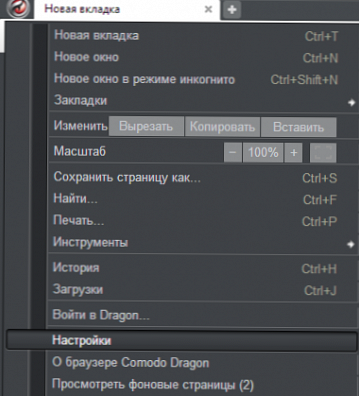 промени мапу за преузимање Комодо Драгон
промени мапу за преузимање Комодо Драгон
Кликните на везу Напредне поставке на дну:
Да бисте променили подразумевану фасциклу за преузимање Цхроме-а, кликните на дугме Промени и изаберите жељени фолдер. промени цхроме фолдер за преузимање
промени цхроме фолдер за преузимање
Успут, ако желите да одаберете засебну локацију за свако преузимање, потврдите оквир „Питајте место за снимање сваке датотеке пре преузимања“.
Ако претходно нисте променили подешавања, тада ће се подразумевана преузимања у Цхроме-у сачувати дуж путање:
Виндовс КСП: \ Документи и подешавања \\ Моји документи \ Преузимања
Виндовс Виста, Виндовс 7, Виндовс 8: \ Корисници \\ Преузимања
Још једна напомена и одговор на питање Како отворити фасциклу за преузимање након завршетка, као и одмах отворити датотеку након преузимања.
Након преузимања датотеке можете видети напредак преузимања притиском на вруће тастере које сам горе написао и одатле отворите фасциклу и датотеку. Или можете кликнути на стрелицу на дну преузимања и изабрати Прикажи у мапи отвори фолдер за преузимање цхроме
отвори фолдер за преузимање цхроме
Како променити фасциклу за преузимање у Опери.
Кликните на икону Опера у горњем десном углу и изаберите Подешавања -> Опште поставке (или пречица на тастатури) цтрл + ф12). промени фолдер за преузимање опера
промени фолдер за преузимање опера
Изаберите картицу Напредно и на левој страни Преузимања. Притисните тастер Преглед ... и изаберите фасциклу за преузимање.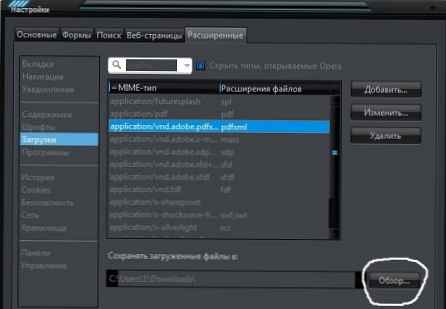 промени фолдер за преузимање опера
промени фолдер за преузимање опера
Успут, кад кликнете на дугме Додај Можете да изаберете шта да радите ако се отпремају одређене датотеке..
Како променити фасциклу за преузимање у Мозилла Фирефоку.
Кликните на икону у горњем левом углу, изаберите Подешавања -> Подешавања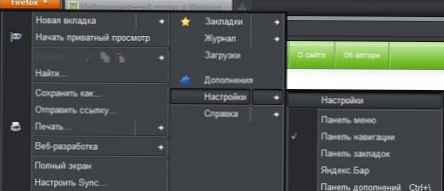 промена мапе за покретање мозилла фирефок
промена мапе за покретање мозилла фирефок
Идите на картицу Основни и кликом на дугме Преглед ... , одаберите директоријум за преузимање.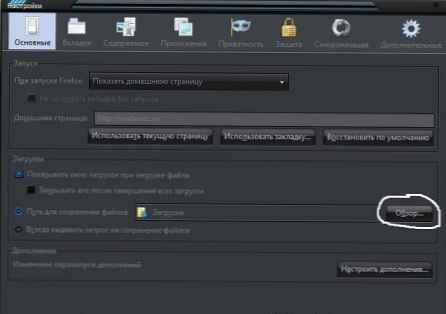 промена мапе за покретање мозилла фирефок
промена мапе за покретање мозилла фирефок
То је све, сада знате како променити фасциклу за преузимање, као и како отворити фасциклу за преузимање.











